最近Apex Legendsに期間限定のモードとして9vs9で拠点を取り合うコントロールモードが追加されましたが、常設されているアリーナモードとは違って何度やられても生き返ることができたり、1ゲームで何度も撃ち合うことができるので最適なエイム練習としてプレイされている方も多いと思います。

正直アリーナモードにこれを求めていたという方も少なくないのではないでしょうか?
このコントールモードですが、初めの武器選択の段階で初期武器に付いているサイト(スコープ)が例えばウィングマンの場合ですとこのように恐らく誰も使わないであろう2倍HCOGが付いていますので、
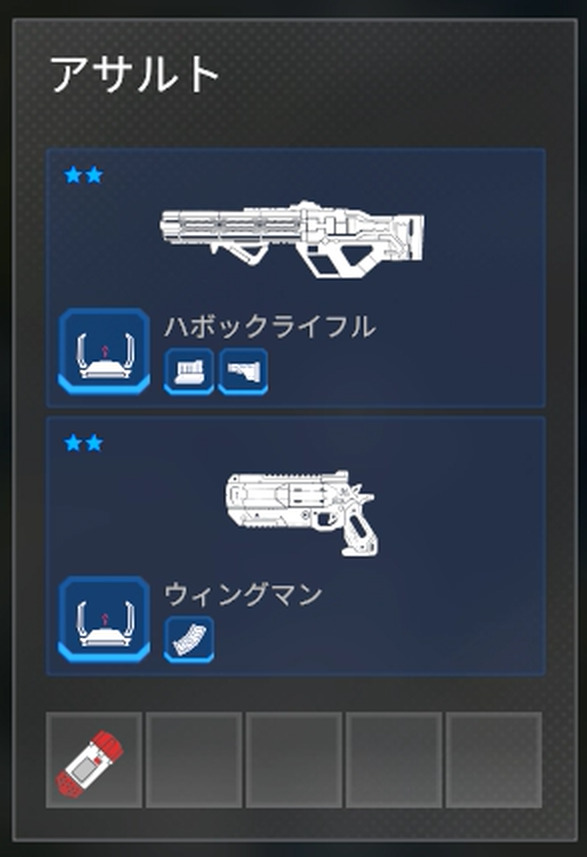
この記事をご覧になっている方の中には、試合中にもう一つの初期武器に付いているサイトから入れ替えたり、落ちている武器のサイトから入れ替えてプレイされているという方もいるのではないでしょうか?
しかし、今回はそのようなことをしなくとも武器選択の時点でこのように初期武器に付いているサイト(スコープ)を変更する方法がありますので紹介していきます。
を変更する方法.jpg)
Apex Legendsのコントロールモードで武器選択の時点で初期武器のサイト(スコープ)を変更する方法
①武器の選択画面でサイトを変更したい武器にカーソルを合わせる
まず、コントロールモードの武器の選択画面でサイトを変更したい武器にカーソルを合わせます。
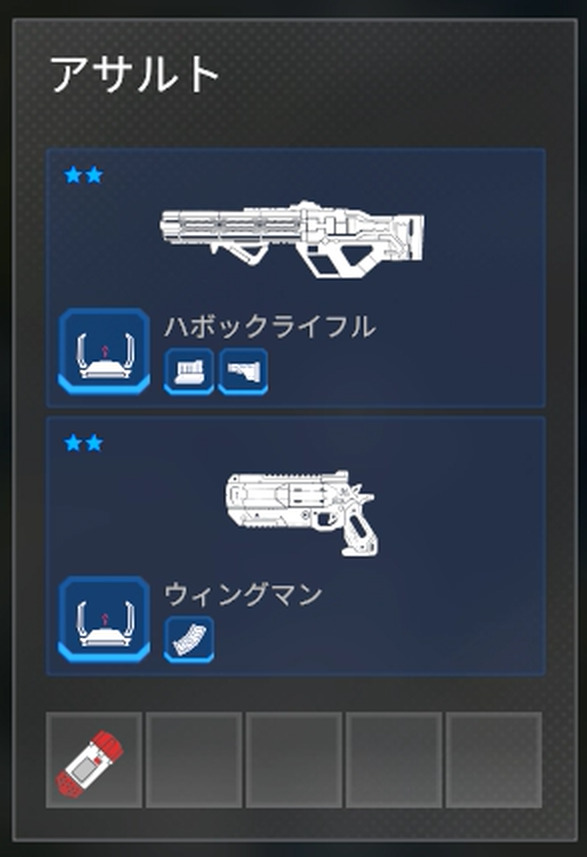
②「スコープ」の隣に表示されているキーを押す
サイトを変更したい武器にカーソルを合わせますと、その武器の種類の下にこのように「スコープ」という表示がされてその隣にキーが表示されますので、その表示されたキーを押します。
(私の環境下ですと、マウスホイールの押し込みが表示されていました。)
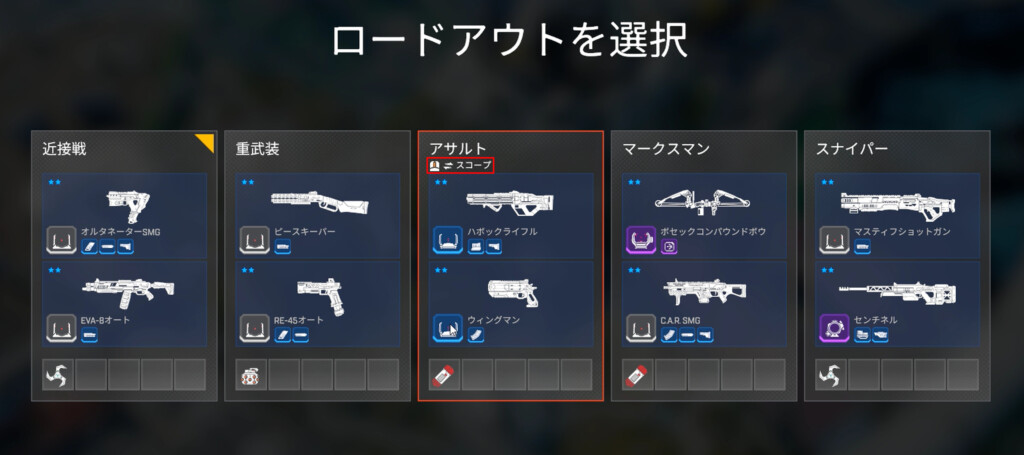
③一覧の中からサイト(スコープ)を選択する
次にこのようにその武器に装備できるサイトが一覧となって表示されますので、その中から好きなサイトを選択しサイトの選択画面を閉じます。
を選択する.jpg)
そうしますと、武器の選択画面へと戻りますので、最後にこのようにサイトが変更されたのとサイトを変更した武器(このスクショですとアサルト)が選択された状態になっていることが確認できましたら完了です。

※サイト(スコープ)を変更したものの武器の選択画面に戻った後にその武器を選択することを忘れて試合に入ってしまうような方は、初めに武器をクリックするなどして選択した状態にしてからサイト(スコープ)の変更をしていくのをおすすめします。